ポモドーロのテクニックは通常、ほとんどの人が生産性を高めることができますが、その中心にあるのは、ポモドーロは本当にあなたを使い果たしているタイマーであり、生産性を高めつつも、単なるタイマーです。 Pomodoroテクニックが非常にうまく機能するものである場合、通常のPomodoroアプリの使用をやめて、より良い仕事に役立つものを試してみてください。 トマト 4ドル相当のMacアプリです。Mac App Storeの99では、タスクを追加し、「Pomodoroユニット」を各タスクに関連付けて、タスクを完了するのに必要な時間を定量化できます。それに応じて、タスクと時間単位が記録およびアーカイブされます。 Tomatoesでは、タスクを追加して、一度に1つのタスクに費やす時間を集中させることができます。メニューバーのタイマーには、現在の時間単位が切れるまでの時間が表示されます。
ポモドーロの手法に慣れていない場合は、これは、時間をより生産的にするために使用される方法です。時間はそれぞれ25分の小さな間隔に分割され、各間隔が終了すると、休憩を取ることができます。トマトはこれと同じ原理で動作しますが、時間間隔の持続時間を変更する柔軟性を提供します。
デフォルトの時間設定を使用したくない場合は、最初にトマトの設定にアクセスし、 全般 タブで、時間を変更します。確認してください ポモドーロテクニック言語を使用する チェックされていません。からの音声アラートを有効にする 音 タブ。

アプリのメインインターフェースに戻り、右上のプラス記号をクリックして、新しいアクティビティを追加します。アクティビティの名前を入力し、このタスクを完了するのにかかる間隔の数を選択します。カスタム時間を入力した場合、入力する必要があります 予想ユニット タスクを完了するために必要です。 Pomodoroのネイティブの25分間隔で行った場合、数を入力するように求められます 期待されるポモドーロ タスクを完了するために必要です。
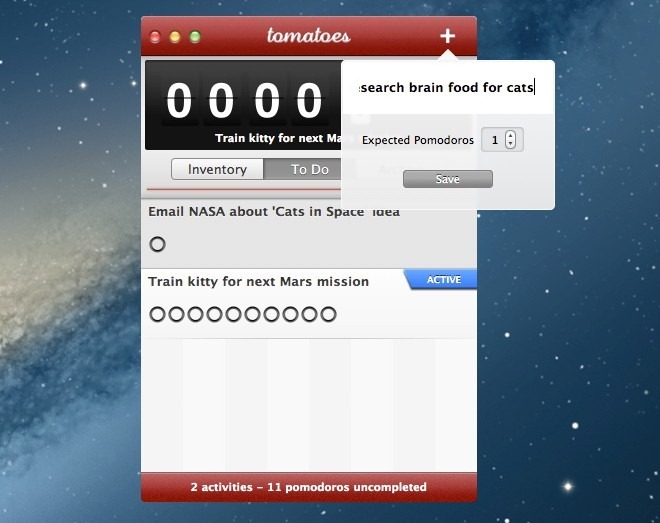
特定のタスクの作業を開始するには、タスクを右クリックして選択します 現在のアクティビティでタイマーを設定する。オン/オフをスライドしてタイマーを開始するとき上部のスイッチでは、このタスクの「ユニット」がカウントされます。他の作業を行うためにタスクの作業を一時停止する必要がある場合は、タイマーのすぐ下にある小さなドロップダウンメニューをクリックして、2つの理由のいずれかを選択します。 内部中断 または 外部割り込み、 タスクを一時停止します。
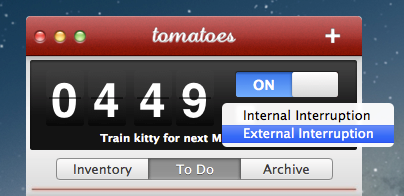
タスクをアーカイブし、完了としてマークし、編集することができますタスクの右クリックコンテキストメニューからアクティビティタイマーから削除、削除されます。 4.99ドルは少し高価に思えるかもしれませんが、ポモドーロが生産性を高めるために必要なものである場合、トマトはそれだけの価値があります。
Mac App Storeからトマトを入手



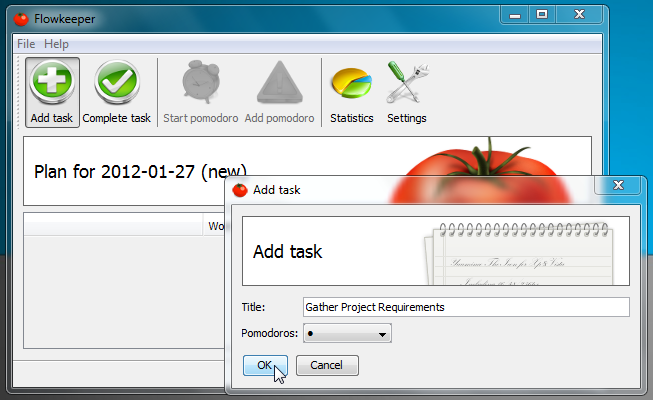
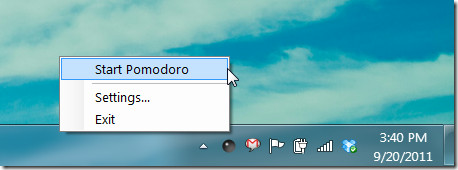




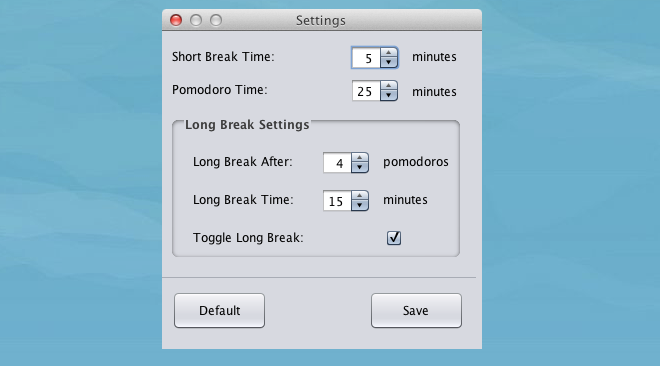


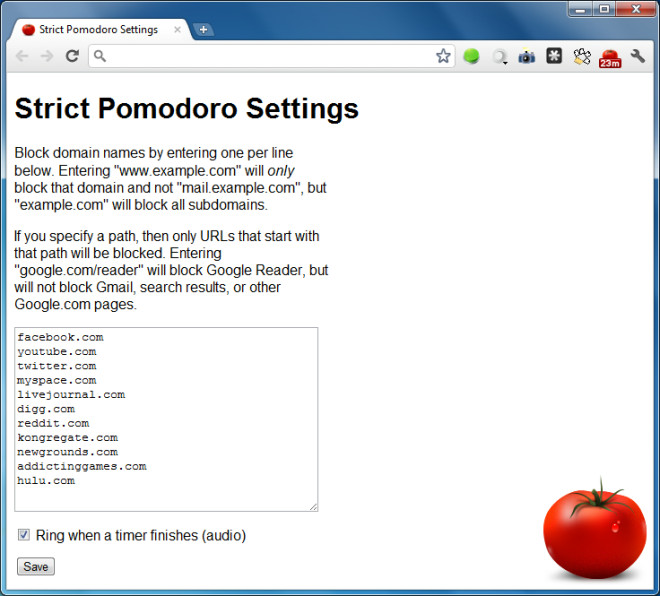
コメント